Avec les progrès de la technologie, de plus en plus de logiciels commencent à prendre en charge l'envoi et l'enregistrement de messages vocaux. Les gens commencent également à aimer de plus en plus envoyer des messages vocaux, non seulement parce que c'est pratique, mais surtout parce que les messages vocaux peuvent mieux transmettre le ton et le sens intérieur de la communication des gens.
Mais les messages vocaux présentent souvent certaines limites, par exemple, ils ne peuvent pas être transférés, copiés ou enregistrés. Heureusement, si vous souhaitez enregistrer le message vocal, vous pouvez utiliser un enregistreur audio pour enregistrer la voix, puis la sauvegarder. Dans cet article, nous vous présenterons 3 méthodes différentes afin que vous puissiez enregistrer les messages vocaux plus rapidement et plus facilement.

Pour enregistrer un message vocal important, on vous recommande un enregistreur audio professionnel : AnyMP4 Screen Recorder, qui vous permet enregistrer facilement le son sur ordinateur et la voix de microphone. En outre, ce logiciel puissant vous permet aussi de filmer la vidéo sur l'écran de l'ordinateur ou avec une webcam.
Un autre grand avantage est qu'il offre la fonction de capture d'écran gratuite. Maintenant, suivez les étapes pour enregistrer le message vocal sur votre Windows ou Mac.
Étape 1. Lancer AnyMP4 Screen Recorder
Téléchargez et installez AnyMP4 Screen Recorder sur votre ordinateur. Après l'installation, lancez ce logiciel d'enregistrement et entrez dans la fenêtre principale.

Étape 2. Définir les préférences
Le logiciel AnyMP4 Screen Recorder vous permet de définir les préférences pour l'enregistrement audio, tels que la qualité audio, le format de sortie audio, etc.
Vous n'avez qu'à cliquer sur Menu qui est en forme de trois lignes au coin supérieur de l'interface, puis sélectionnez « Préférences » pour régler les paramètres sous l'onglet correspondant.
Vous pouvez enregistrer le message vocal en format MP3, WMA, M4A, AAC.

Étape 3. Enregistrer le message vocal
Sélectionnez « Enregistreur Audio » sur l'interface principale. Puis, connectez-vous à votre compte dont vous voulez enregistrer le message, et trouvez des messages vocaux que vous voulez enregistrer.
Pour éviter le bruit, activez seulement le « Son Système » et désactivez le « Microphone ». Cliquez sur le bouton « REC » pour lancer le processus de l'enregistrement, ensuite lisez le message vocal à enregistrer.
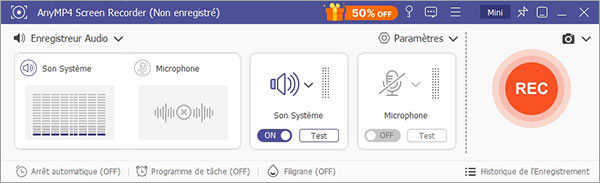
Étape 4. Sauvegarder l'enregistrement audio
Lorsque vous avez enregistré tous les messages vocaux que vous voulez, cliquez sur le bouton d'arrêt ou appuyez les touches de clavier pour terminer l'enregistrement. Vous irez vers la fenêtre de prévisualisation, si vous êtes satisfait à l'enregistrement, cliquez sur le bouton « Terminer » pour le sauvegarder.
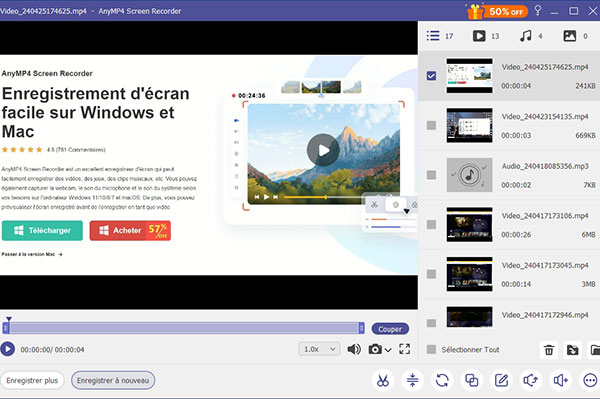
Après avoir su la méthode pour enregistrer un message vocal sur PC et Mac, on discute de la solution pour enregistrer un message vocal sur iPhone dans cette partie.
Si votre appareil est un appareil iOS, qu'il s'agisse d'un iPhone ou d'un iPad, vous pouvez enregistrer votre message vocal très simplement. En plus de cela, les appareils iOS vous permettent également d'extraire et de gérer vos messages vocaux.
Étape 1. Ouvrez votre iPhone et accédez à l'application Téléphone.
Étape 2. Touchez l'option Messagerie, toutes les messageries vocales sont listées sur l'écran.
Étape 3. Sélectionnez touchez le message que vous voulez sauvegarder sur iPhone.
Étape 4. Cliquez sur le bouton Partager au coin supérieur droit, puis sélectionnez Dictaphone, le message vocal sera enregistré dans l'application Dictaphone.

Si vous êtes utilisateur de téléphone Android, vérifiez s'il existe un enregistreur vidéo/audio par défaut sur votre téléphone. Si oui, on vous conseille d'enregistrer le message vocal avec l'application d'enregistrement par défaut. Si non, téléchargez une application à partir de Google Play. On prend Enregistreur Vocal comme exemple pour vous présente comment enregistrer un message vocal sur Android.
Étape 1. Recherchez et installez l'application Enregistreur Vocal sur votre téléphone Android.
Étape 2. Ouvrez l'application d'enregistrement, appuyez sur le bouton rouge pour commencer à enregistrer.
Étape 3. Lisez tout de suite le message vocal que vous souhaitez enregistrer.
Étape 4. Enfin, touchez encore une fois le bouton rouge pour terminer l'enregistrement. Et vous êtes capable d'écouter l'enregistrement audio par toucher le bouton vert en triangle.

Comment sauvegarder un message vocal d'un mobile sur un PC ?
En effet, vous ne pouvez pas enregistrer les messages vocaux de votre téléphone directement sur votre ordinateur. Si vous souhaitez vraiment conserver ce message vocal, vous pouvez utiliser un enregistreur vocal pour lire et enregistrer le message, puis l'enregistrer sur votre ordinateur.
Quel est le meilleur enregistreur audio gratuit ?
Si vous souhaitez enregistrer la voix sur votre ordinateur, vous pouvez utiliser AnyMP4 Screen Recorder, qui peut vous aider à enregistrer votre ordinateur et votre microphone. Si vous souhaitez enregistrer sur votre téléphone, vous pouvez utiliser l'application recommandée dans l'article. Cependant, il existe de nombreux outils de ce type sur le marché et vous pouvez en choisir un vous-même.
Comment gérer les enregistrements sur Android ?
Sur votre appareil Android, ouvrez l'application Paramètres Google et entrez dans votre compte Google. En haut de la page, appuyez sur Données et confidentialité. Dans Paramètres de l'historique, appuyez sur Activité sur le Web et les applications. Enfin, vous pouvez trouver et supprimer vos enregistrements audio.
Comment convertir les messages vocaux enregistrés au format MP3 ?
Vous pouvez utiliser AnyMP4 Screen Recorder pour enregistrer de l'audio, puis lors de l'exportation, sélectionner mp3 comme format d'exportation audio. De plus, le logiciel vous aide également à exporter l'audio sous forme audio de qualité sans perte.
Comment envoyer des messages vocaux sur WhatsApp ?
Ouvrez d'abord la boîte de dialogue dans laquelle vous souhaitez envoyer un message vocal, puis appuyez longuement à côté du champ de texte et commencez à parler. Vous pouvez faire glisser votre doigt vers le haut pour activer l'enregistrement mains libres.
Conclusion:
Cet article présente les méthodes en détail pour enregistrer un message vocal sur votre ordinateur ou sur le téléphone mobile, vous pouvez trouver certainement une bonne solution. En outre d'enregistrer le message vocal, le logiciel AnyMP4 Screen Recorder vous permet également enregistrer la vidéo ou la musique, suivez ce tutoriel d'enregistrer un gameplay sur PC.
 Cliquez ici pour poster un commentaire.
Cliquez ici pour poster un commentaire.